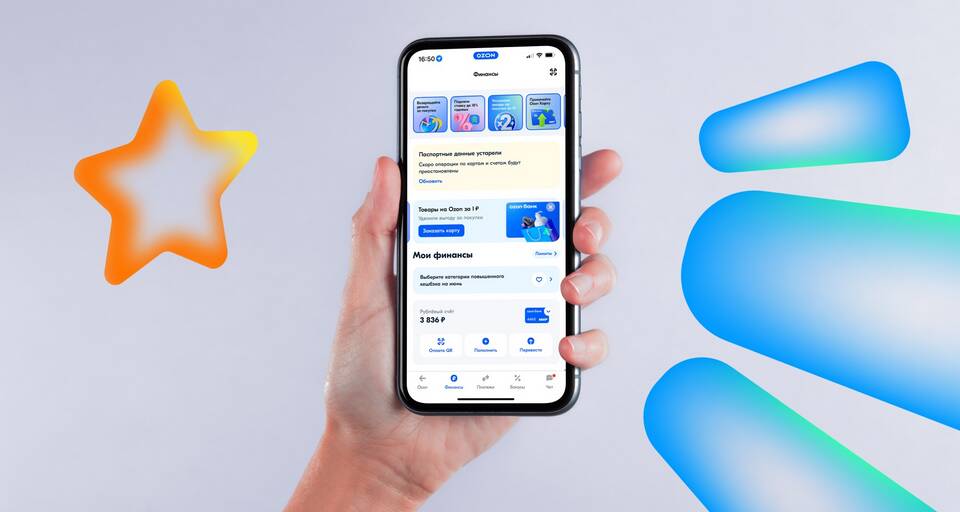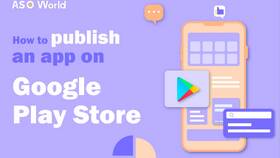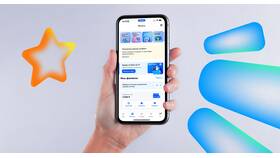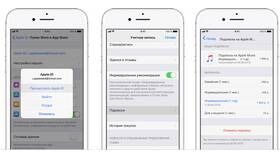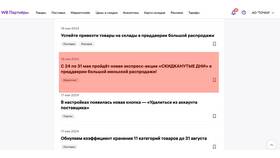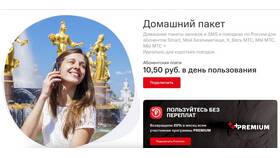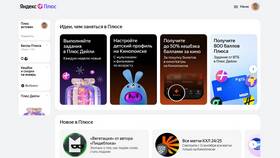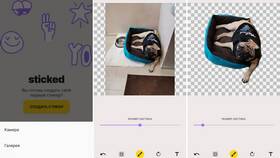Приложение Ozon можно отключить или удалить с мобильного устройства несколькими способами в зависимости от ваших потребностей. Рассмотрим основные методы деактивации приложения.
Содержание
Полное удаление приложения
- Найдите значок приложения Ozon на главном экране или в меню приложений
- Нажмите и удерживайте значок до появления меню
- Выберите пункт "Удалить" (для iOS) или перетащите в корзину (для Android)
- Подтвердите удаление приложения
Временное отключение уведомлений
| Для Android |
|
| Для iOS |
|
Ограничение фоновой активности
- Android: Настройки → Приложения → Ozon → Экономия заряда
- iOS: Настройки → Основные → Обновление контента → Ozon → Выключить
Отключение автозапуска
Для предотвращения автоматического запуска приложения:
- Откройте настройки телефона
- Перейдите в раздел "Приложения" или "Приложения и уведомления"
- Выберите Ozon из списка
- Найдите пункт "Автозапуск" или "Разрешения"
- Отключите соответствующие разрешения
Что происходит после отключения
| Действие | Последствия |
| Удаление приложения | Полное отсутствие доступа через мобильное приложение |
| Отключение уведомлений | Прекращение получения push-уведомлений |
| Ограничение фоновой работы | Снижение потребления батареи и трафика |
Альтернативные способы доступа
После отключения приложения вы можете:
- Использовать мобильную версию сайта через браузер
- Осуществлять покупки с компьютера
- Включить временный режим "Только звонки" для полного отключения интернета
Восстановление приложения
Если вы решите вернуть приложение:
- Откройте App Store (iOS) или Google Play (Android)
- Найдите приложение Ozon
- Нажмите "Установить"
- Войдите в свой аккаунт